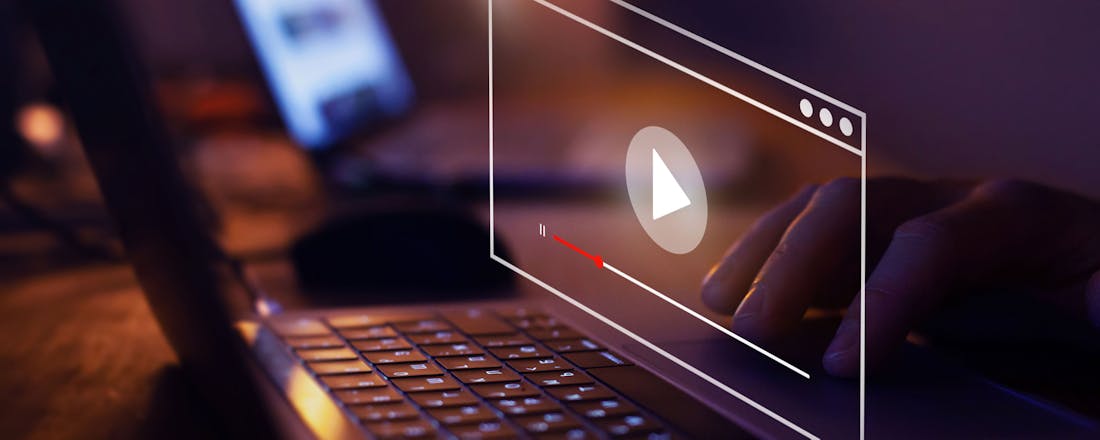Zo ga je aan de slag met videobewerking in Google Foto's
Wie zijn kiekjes in Google Foto’s beheert, heeft de weg naar de fotobewerking snel gevonden. Het is echter ook mogelijk om video’s op je mobieltje in te korten, de belichting te verbeteren, het formaat te wijzigen en allerlei effecten toe te passen.
In dit artikel vertellen we je in drie stappen hoe je een video in de app van Google Foto's kunt bewerken:
- Google Foto's openen
- Beeld verbeteren
- Filters gebruiken
Lees ook: YouTube Studio: maak van een gewoon filmpje een verfijnde video
Stap 1: Inkorten is niet bijsnijden
Let op: de videobewerking doe je in de mobiele app van Google Foto’s, in de webapp lukt dit niet. Om een filmpje wat korter te maken, tik je op de video die je wilt bewerken. Zo komen de knoppen in beeld. Kies Bewerken. Nu zie je de knop Bijsnijden, maar gebruik die niet om in te korten; die dient om het filmpje te roteren!
Wat je wel moet doen is, de filmstrip onderaan gebruiken. Aan weerszijden staat een wit balkje. Om een stukje van het begin af te knippen, tik je op het linkerbalkje en schuif je het een beetje naar rechts. Zo bepaal je waar de video begint. Daarna doe je eventueel het tegenovergestelde met het rechterbalkje. Tik op de afspeelknop om te zien hoe de ingekorte video er nu uitziet. Eventueel kun je de balkjes nog een beetje verder schuiven tot je tevreden bent. Bevestig met Kopie opslaan.
Sleep de balkjes in de filmstrip om de video in te korten.
Stap 2: Aanpassen
Met de knop Aanpassen kun je het filmpje optimaliseren. Zit er een kleurzweem over het filmpje, dan gebruik je de correctie Witpunt. Er komt nu een soort schuifregelaar in beeld om het witpunt te regelen. Op dezelfde manier kun je met Verzadiging de kleuren versterken of met Warmte de foto iets meer oranje gloed geven. Er is zelfs een functie om alleen de huidtinten te verbeteren. Met de knop Vignet maak je de randen van het beeld donkerder of helderder.
Door de afspeelknop te verslepen, zie je hoe deze correcties in het geheel van het filmpje overkomen. Je kunt trouwens aanpassingen over elkaar toepassen.
Een vignet geeft de video een wat intiemere sfeer.
Professioneel video's bewerken?
Ga aan de slag met een van deze softwarepakkettenStap 3: Filters
De Filters kun je gebruiken om je filmpje een bijzondere uitstraling te geven. Onder de video staan telkens kleine voorvertoningen van het filter met de naam eronder. Het zijn telkens kant-en-klare effecten. Zo zijn er bijvoorbeeld vier verschillende filters om het resultaat in zwart-wit te zien. Met Vivid maak je de kleuren levendiger, verder is er nog het honingzoete Honey, of het meer bruinige Clay.
Er zijn vier instellingen voor een zwart-witeffect.